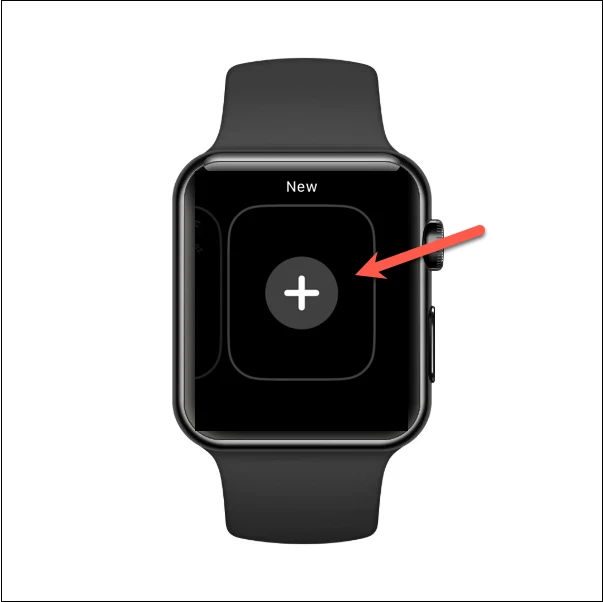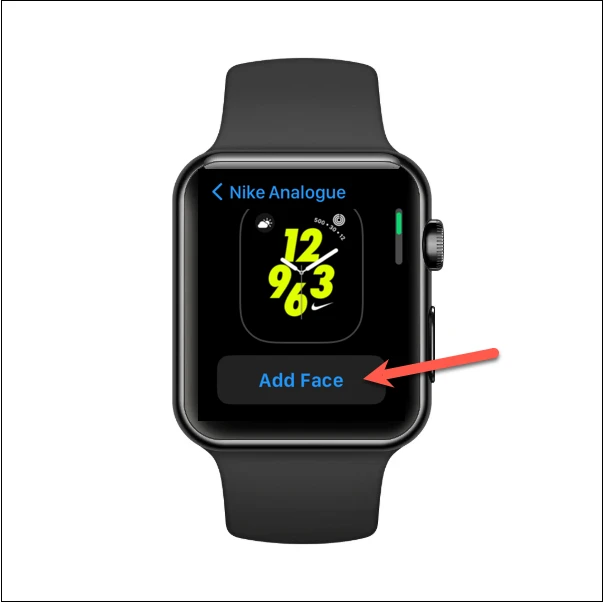Pour mettre un terme surprenant à l'exclusivité des cadrans des montres Nike, Apple les a mis à la disposition de tous les utilisateurs de l'accessoire.
Si vous souhaitez obtenir des Nike Watch Faces sur votre Apple Watch, c'est le moment. Tous ceux qui ont écouté l'événement Far Out s'attendaient à ce qu'Apple publie la nouvelle gamme de montres Apple. Mais quelque chose d'inattendu s'est préparé lors de cet événement. Et non, nous ne parlons pas de Apple Watch Ultra.
Après des années d'exclusivité, Apple a rendu les Nike Watch Faces accessibles à tous, les inaugurant dans une ère non exclusive. Auparavant, ces cadrans n'étaient disponibles que sur l'Apple Watch Nike Edition. Et comme Apple ne prend pas en charge les cadrans de montre tiers, il n'y avait aucun moyen pour les utilisateurs non-Nike Edition d'obtenir le cadran de montre.
Mais après avoir mis fin aux droits exclusifs sur les visages emblématiques du logo de la marque, dans un geste surprenant, Apple les a mis à la disposition de tous ceux qui utilisent watchOS 9, quelle que soit la version de leur montre.
Appareils compatibles
Les appareils prenant en charge le nouveau système d'exploitation peuvent obtenir Nike Watch Faces après la mise à niveau vers watchOS 9. La liste complète des montres pouvant obtenir watchOS 9 est la suivante :
- Regarder la série 4
- Regarder la série 5
- Regarder la série 6
- Regarder la série 7
- Regarder la série 8
- Regarder SE
- Regarder Ultra
Les appareils compatibles peuvent passer à la version publique de watchOS 9 à partir du 12 septembre, tandis que les nouveaux modèles seront livrés avec le logiciel déjà intégré lorsqu'il sera disponible. à cause de Montres La série 3 n'est pas éligible pour watchOS 9, vous ne pouvez pas y mettre de cadran de montre Nike.
Réglage du cadran de la montre Nike
Voici comment configurer le cadran de la montre Nike sur votre Apple Watch compatible sous watchOS 9.
Accédez au cadran de la montre en appuyant sur la couronne de votre montre, si elle n'y est pas déjà.

Ensuite, appuyez et maintenez sur l'écran de la montre jusqu'à ce que l'écran d'édition apparaisse.
Balayez vers la droite jusqu'à ce que vous voyiez le bouton Ajouter (+) et appuyez dessus.
Ensuite, faites défiler vers le bas avec la couronne ou votre doigt jusqu'à ce que vous voyiez l'option "Nike". Appuyez dessus pour ouvrir les cadrans de la montre Nike.
Les cadrans des montres Nike disponibles apparaîtront : Nike Analogique, Nike Bounce, Nike Compact, Nike Digital et Nike Hybrid. Faites défiler vers le haut et vers le bas pour afficher tous les visages et appuyez sur le bouton Ajouter sur le visage que vous souhaitez ajouter.
Cliquez ensuite à nouveau sur "Ajouter un visage" pour l'ajouter.
Les options de personnalisation du cadran de la montre apparaîtront. Faites défiler les écrans pour personnaliser le style, la couleur et les complications du cadran de la montre, comme tout autre cadran de votre Apple Watch. Après avoir apporté des modifications, appuyez deux fois sur la Digital Crown pour revenir au nouveau cadran de la montre Nike.
Et voila ! L'Apple Watch aura désormais le Nike Watch Face, bien que ce ne soit pas la montre Nike Edition.
ملاحظة: Curieusement, l'option d'ajout de Nike Watch Face n'est pas disponible dans la galerie de visages de l'application Watch sur iPhone, comme les autres cadrans de montre. S'il s'agit d'une conception ou d'un bogue dans la version bêta (que j'utilise actuellement), cela deviendra clair une fois la version publique publiée.
Si vous êtes l'envie des utilisateurs d'Apple Watch Nike Edition pour leurs cadrans de montre exclusifs, vous pouvez enfin vous débarrasser de ces choses enviables. Passez à watchOS 9 et obtenez le cadran de montre classique "Just Do It" dont vous avez toujours rêvé.